

还不会使用MathType插入公式编号?今天小编分享的就是使用MathType插入公式编号的操作内容,不知道怎么操作的小伙伴就和小编一起学习一下吧,下面就是具体的操作流程。
MathType相关推荐:
1.打开Word文档,点击在工具栏中的MathType选项卡。记住,此操作要在Word中进行,不是在MathType公式编辑器进行。
2.在MathType选项卡中,找到插入公式编号(Insert Equation Number)命令。同时与之对应的还有插入公式左编号(Insert Left-Numbered Display Equation)和插入公式右编号(Insert Right-Numbered Display Equation)。顾名思义,这两项是编号在左和在右的命令,如果直接使用插入公式编号命令,则编号是在光标所在的位置插入。
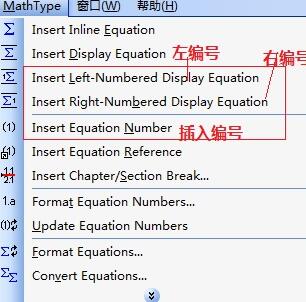
3.左编号、右编号和插入编号三个命令结果的区别如下图所示。大家可以根据自己需要选择使用不同的命令。
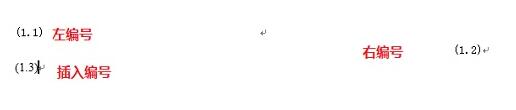
上文就讲解了使用MathType插入公式编号的操作内容,希望有需要的朋友都来学习哦。
注:文中插图与内容无关,图片来自网络,如有侵权联系删除。